個々のAndroidアプリでインターネットの使用をブロックする方法 (09.14.25)
スマートデバイスで使用しているアプリの多くは、機能や機能を適切に実行するためにインターネットに依存しています。 Wi-Fi経由で安全で無制限の有線接続に接続している場合、これは問題にはなりません。ただし、外出してモバイルデータに依存している場合、アプリがバックグラウンドでインターネットにアクセスすることを制限しないと、データ割り当てがすぐに使い果たされることが予想されます。
モバイルを維持するデータをオフにすることが最初に考えられる解決策かもしれませんが、Gmailやマップなどの特定のアプリを使用またはアクセスする必要がある場合はどうでしょうか。最終的には、最も重要なアプリや機能のいくつかを使用するために、スマートフォンのモバイルデータを有効にする必要があります。他のアプリがモバイルデータを不必要に消費しないようにするには、個々のAndroidアプリでインターネットの使用をブロックする必要があります。これがこの記事で説明します。
Androidの組み込みインターネットブロッカーforAppsGoogleは、大多数のユーザーが無制限のデータ割り当てを提供しない携帯電話プランを持っているという現実を認識している必要があります。これが、アプリのモバイルデータ使用を制限する方法を組み込んだ理由です。開始するには、設定に移動します> データ使用量。
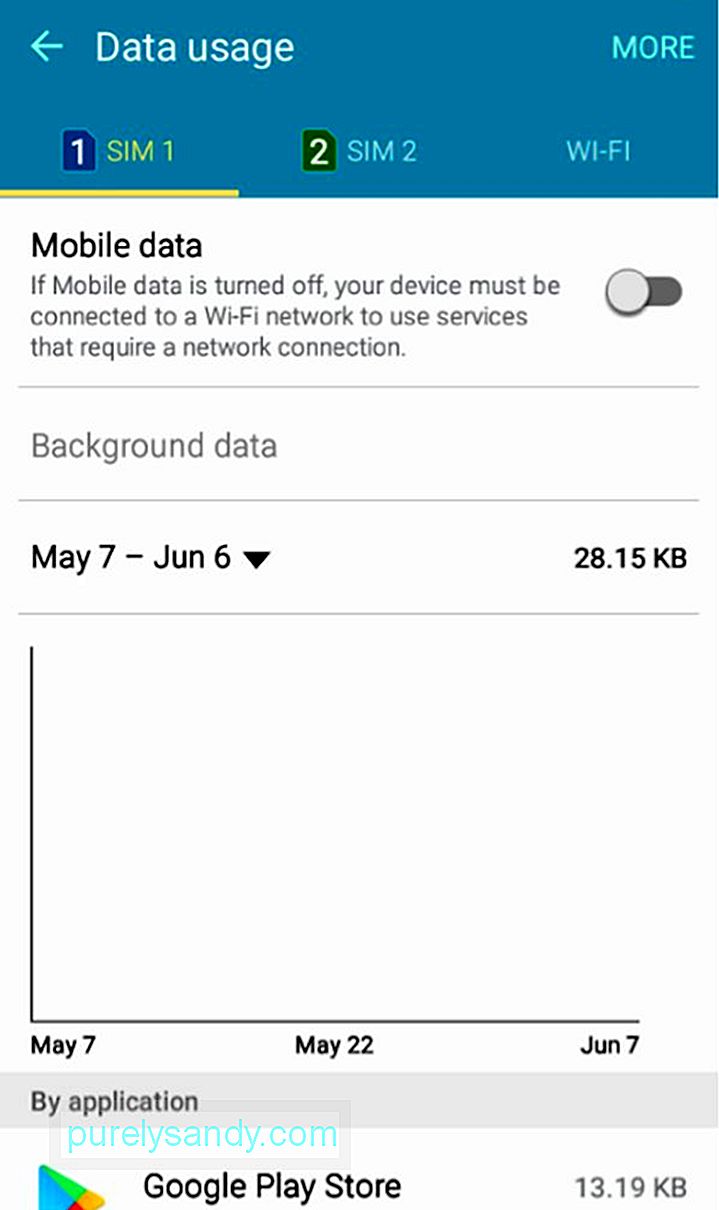
このページでは、次の3つの方法でモバイルデータ使用量を制限または制御できます。モバイルデータ制限の設定、バックグラウンドデータを制限する、および個々のアプリのバックグラウンドデータを制限する。モバイルデータの制限を設定するには、次の手順を実行します。
- [設定]> [データ使用量]ページで、[モバイルデータ]をタップします。モバイルデータ制限を設定するオプションが利用できるようになります。
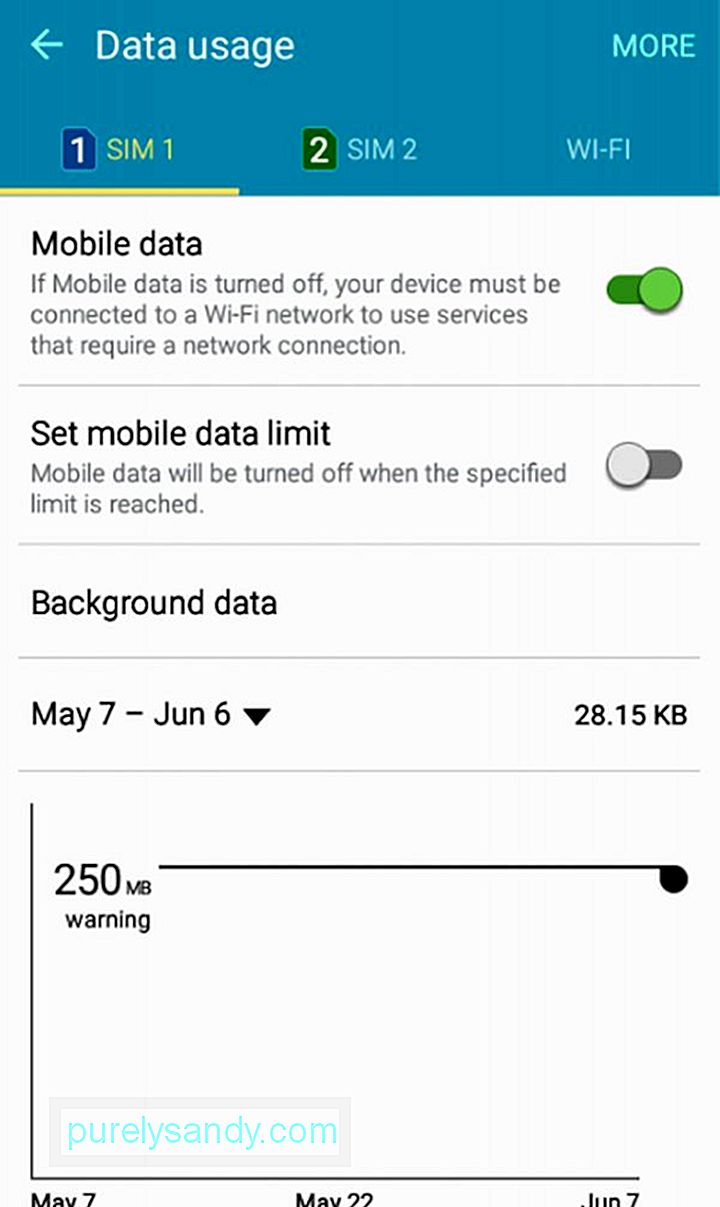
- [モバイルデータ制限の設定]以外にトグルスイッチをオンにします。
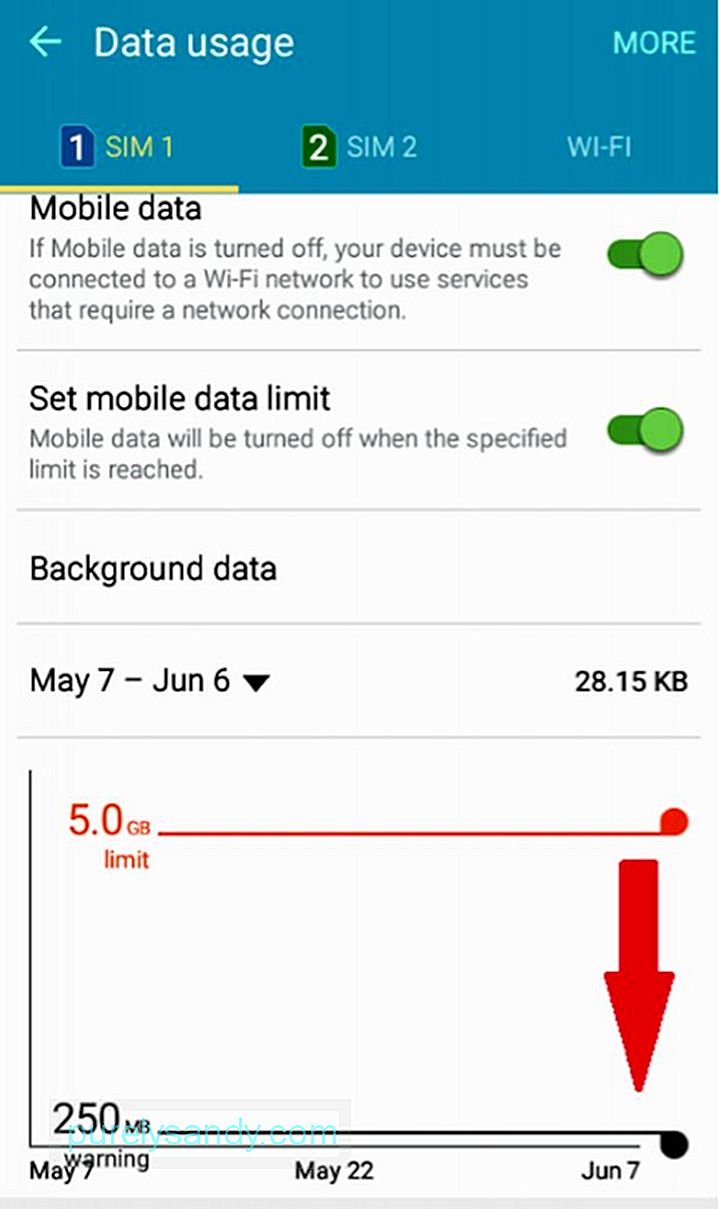
- 下のグラフで、設定する制限に達するまで赤い線のマーカーを引き下げます。たとえば、1日あたりのデータ制限が3 GBの場合、マーカーを3 GB以下に引き下げて、制限を超えないようにすることができます。
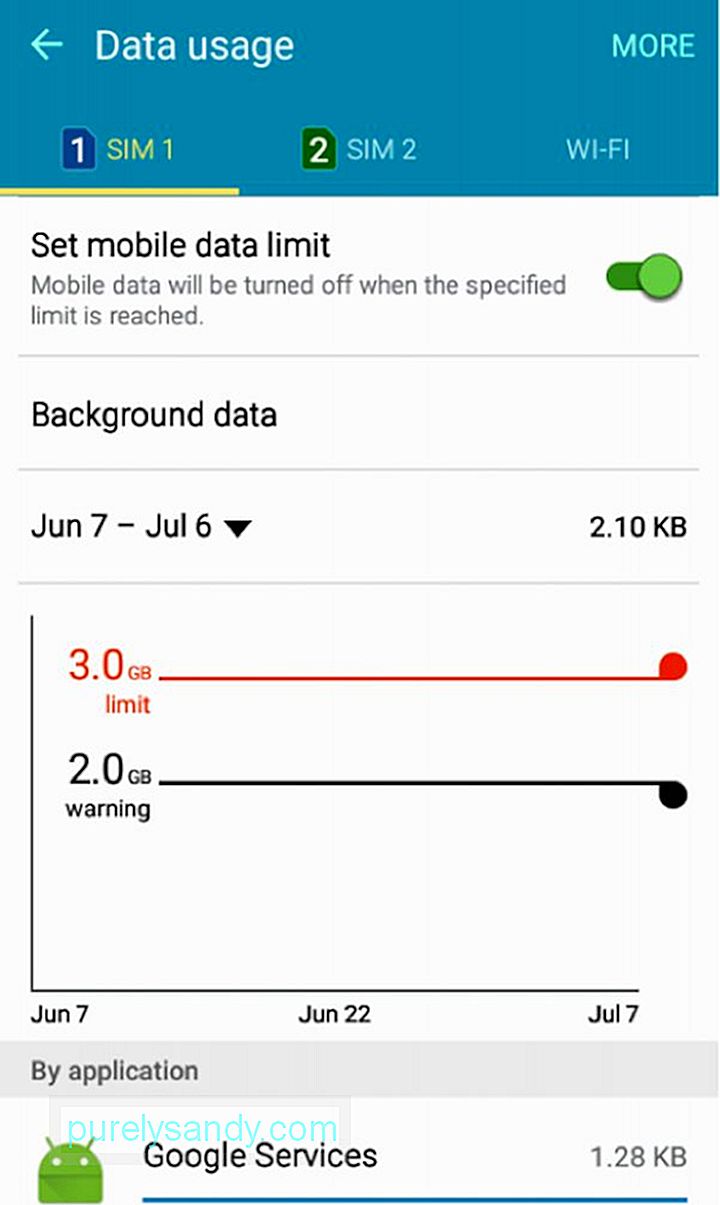
- データ使用量について警告が必要な場合は、黒い線のマーカーを調整することもできます。この警告制限に達すると通知が届きます。
これで、アクティブに使用していないときにすべてのアプリをインターネットに接続したくない場合は、バックグラウンドデータを制限できます。 。方法は次のとおりです。
- 設定> [データ使用量]をタップします。
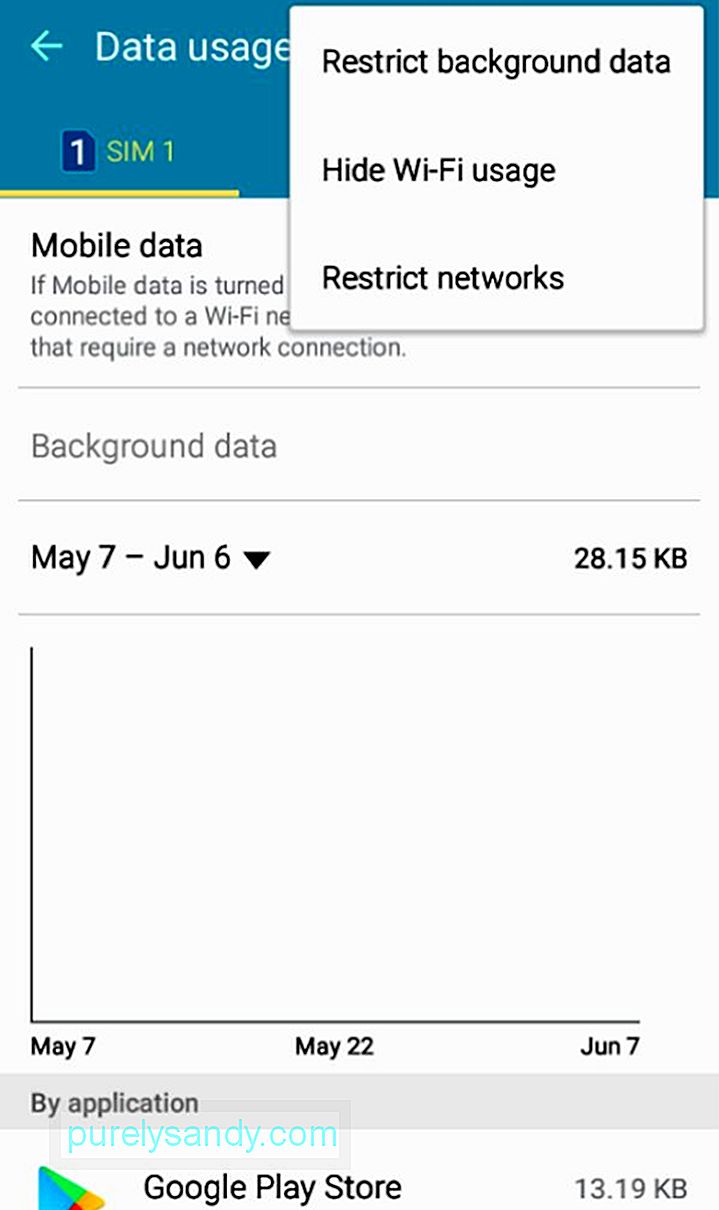
- 次に、[バックグラウンドデータを制限する]をタップします。警告メッセージが表示されます。条件に問題がない場合は、[OK]をタップします。
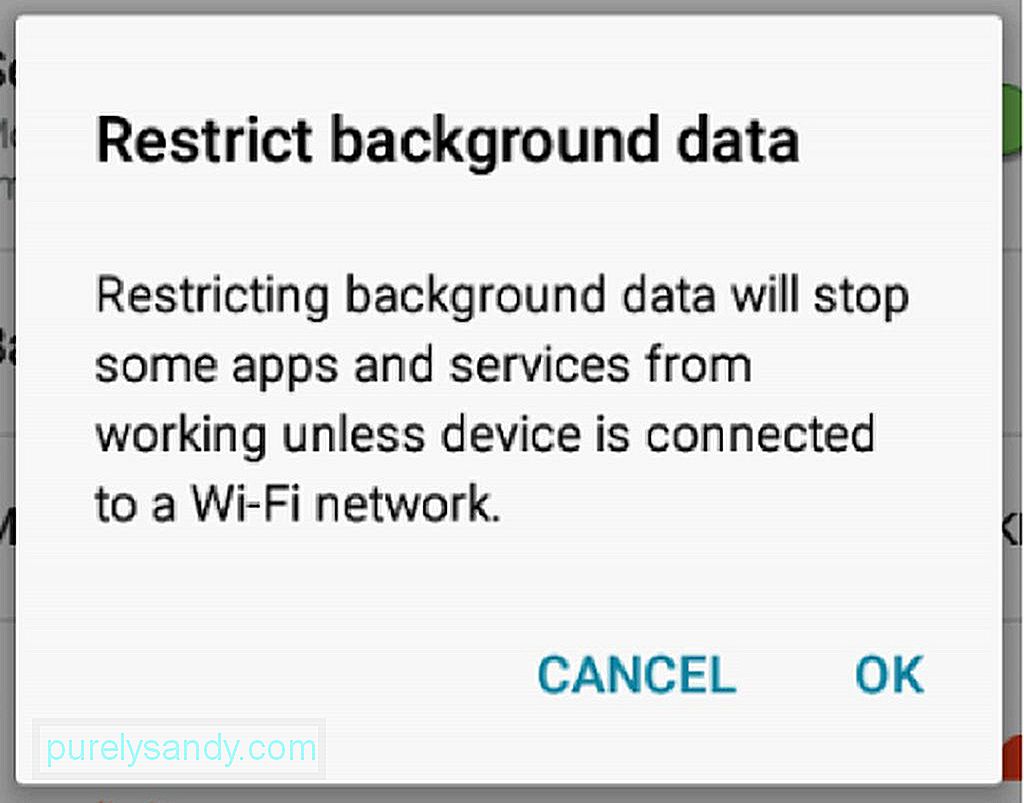
- バックグラウンドデータが制限されているという通知が表示されます。
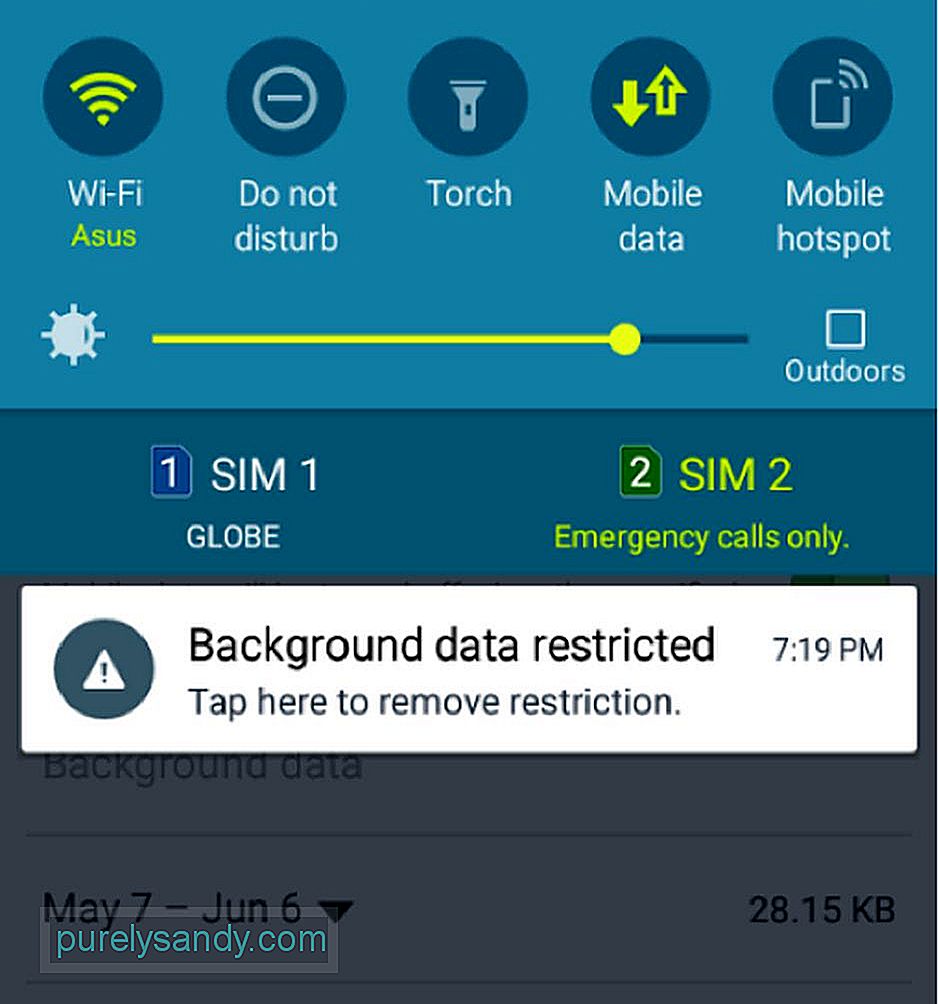
特定のアプリに対してのみバックグラウンドデータの使用を制限する場合は、次の手順で行うことができます。
- [設定]>データ使用量、モバイルデータがオンのときに、[バックグラウンドデータ]をタップします。
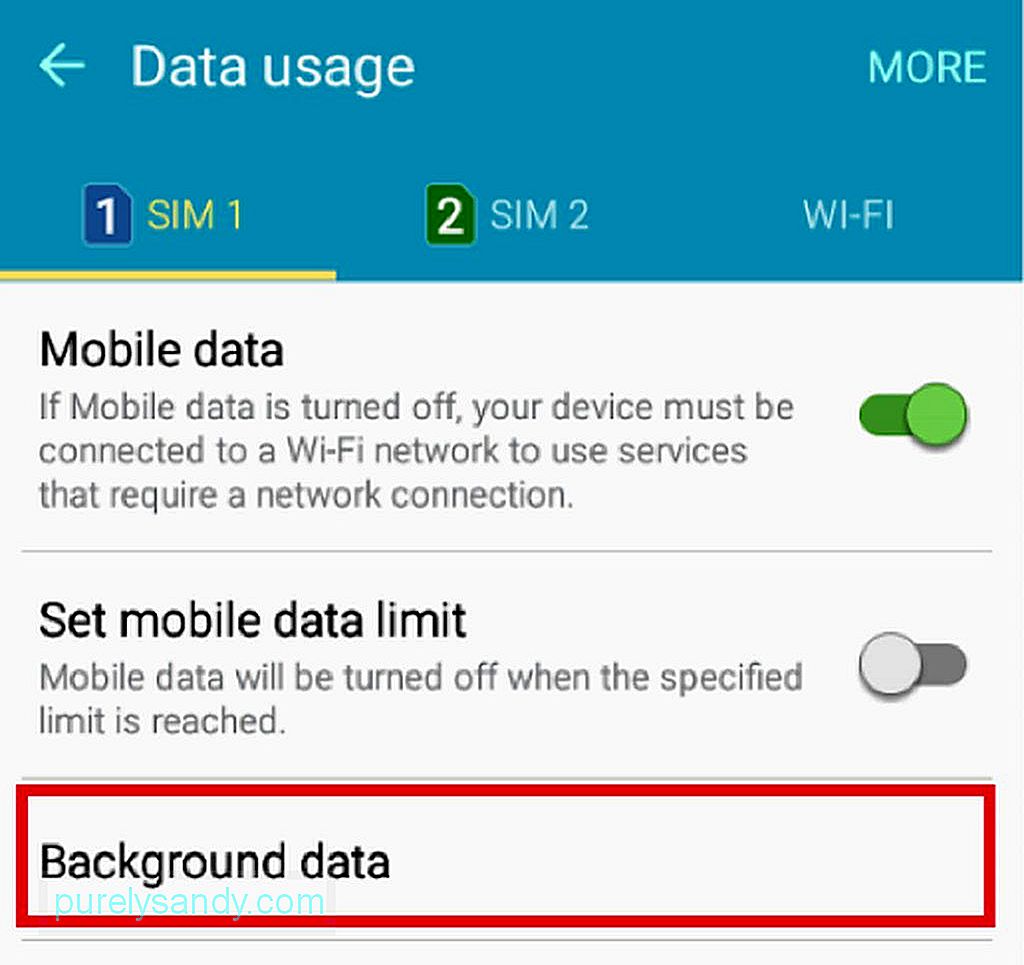
- バックグラウンドデータを使用するアプリの一覧が表示されます。メモにあるように、バックグラウンドデータを制限するすべてのアプリの横にあるトグルスイッチを無効にするだけです。
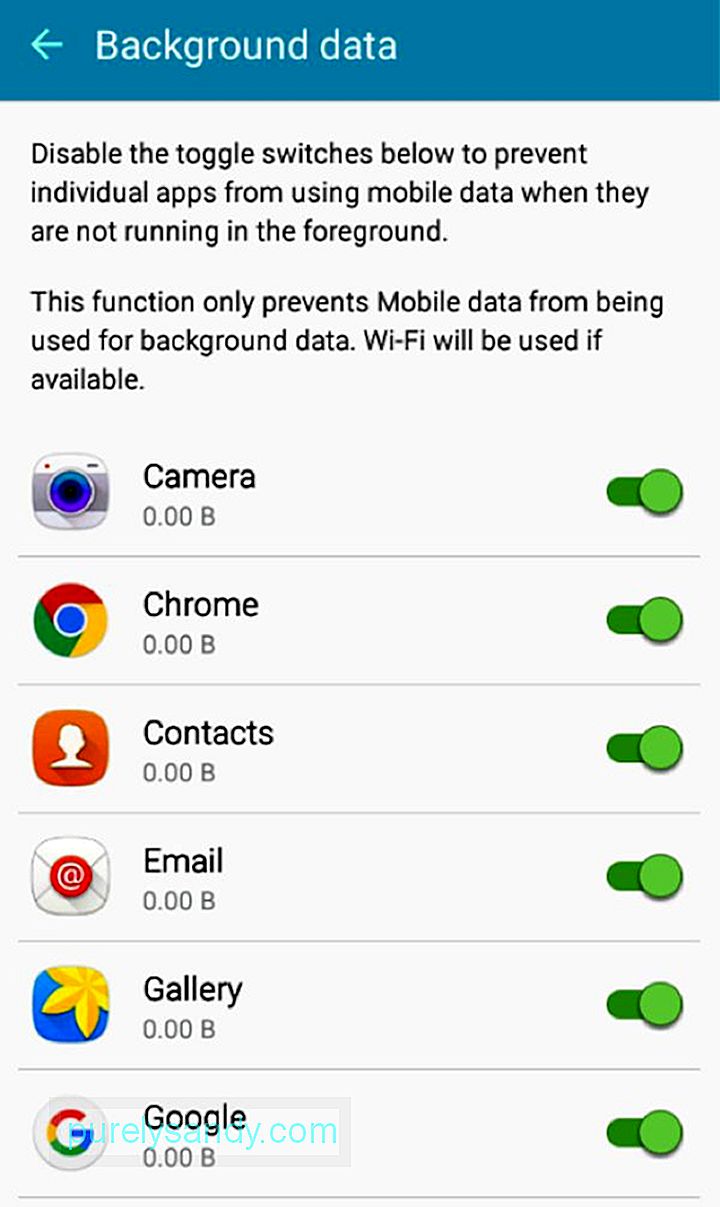
3つの方法のうち、最後の方法は次のとおりです。主な目標が個々のアプリのモバイルデータの使用を制限することである場合に焦点を当てるべき方法。
サードパーティのインターネットブロックアプリの使用上記の方法でうまくいかない場合他のオプションについてもっと知りたいだけです。個々のアプリでのデータ使用を制限するために使用できる非常に簡単なアプリの1つがNetGuardです。これは、Google Playストアですぐに利用でき、デバイスをルート化する必要はありません。
NetGuardは、インターネットアクセスをブロックするための高度でありながら簡単な方法を提供します。インターネットブロッキング設定をカスタマイズできます—アプリケーションとWebアドレスは、モバイルデータとWiFi接続を個別に許可または拒否できます。開始するには、デバイスにNetGuardをダウンロードしてインストールし、次の手順を実行します。
- インストール後、アプリを起動します。プライマリインターフェースには、インターネットに接続するAndroid上のアプリとプログラムのリストが表示されます。
- アプリ、特にデータ使用を制限するアプリを選択します。
- 画面がオンのときにWi-Fiを許可する、画面がオンのときにモバイルを許可する、ローミング時にブロックするの3つのオプションが表示されます。
- この目的のために、「モバイルを許可」を終了します。画面がオンになっている場合は、オフにして、デバイスを使用している場合でもアプリがモバイルデータを消費しないようにします。
- 一方、国外でローミングサービスを使用しているときにモバイルデータの料金が高くなるのを防ぐために、[ローミング時にブロック]をオンのままにしておきます。
モバイルデータの発明は間違いなく私たちのものです。テクノロジーに感謝することはできますが、不必要な費用を避けるためにその使用を制御する必要があります。さらに、デバイスが常にインターネット接続を確立しようとすると、最終的には過負荷になります。デバイスが常に先端の形になっていることを確認するには、Androidクリーニングツールをインストールします。このアプリは、デバイスのゴミを取り除き、RAMを増強するだけでなく、バッテリー寿命を最大2時間延長します。これは、モバイルデータを頻繁に使用する場合に役立つ可能性があります。
YouTubeのビデオ: 個々のAndroidアプリでインターネットの使用をブロックする方法
09, 2025

